Pakalpojumu veidi Windows 11 un to izslēgšanas metodes
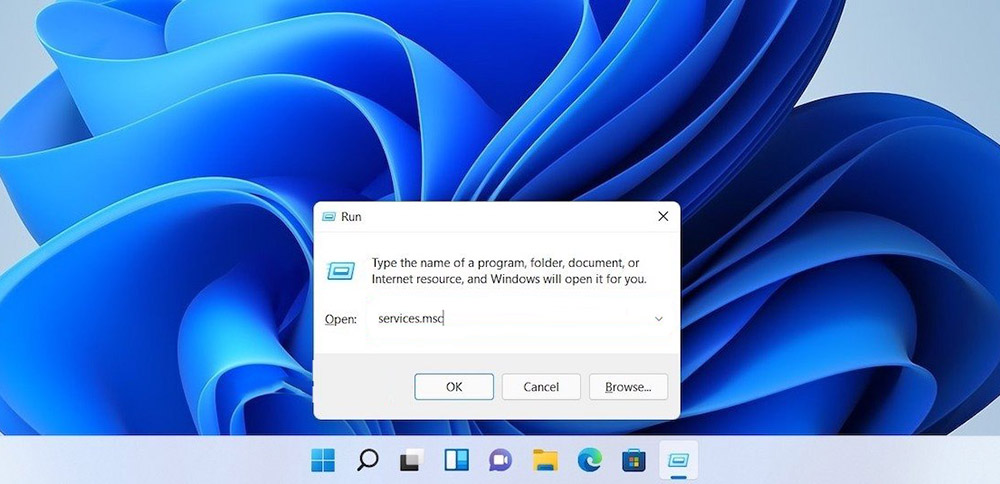
- 1167
- 11
- Roderick Satterfield DDS
Windows operētājsistēmas izstrādātāji datoriem un klēpjdatoriem daudzus gadus strādā, lai izveidotu labāko sistēmu. Viņu mērķis ir izveidot sistēmu, kurā būs vismaz bezjēdzīgu pakalpojumu, izmantojiet nelielu daudzumu RAM un nepārtraukti strādāt uz jebkuras pasaules platformas. Tomēr šodien nebija iespējams sasniegt datoru, klēpjdatoru un viedtālruņu minimālās izmaksas.
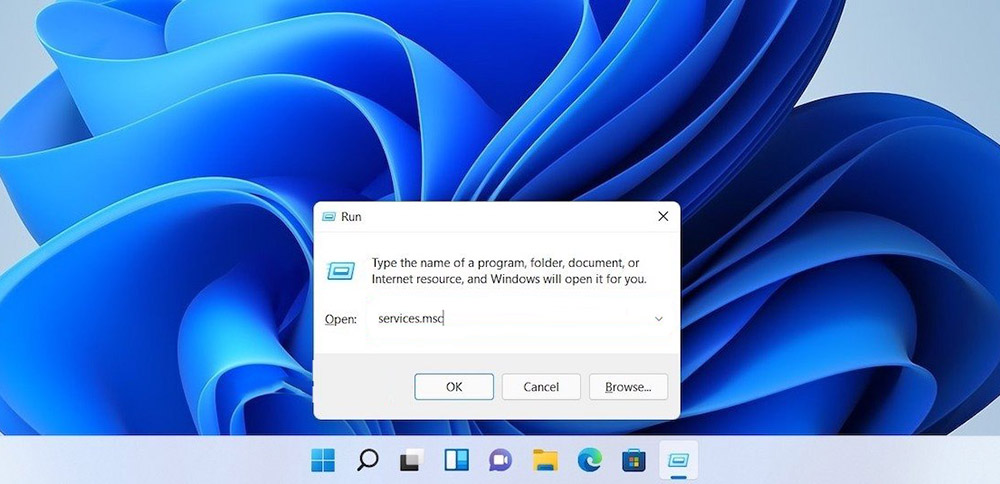
Šī iemesla dēļ daudzi Windows 11 lietotāji meklē veidus, kā atvienot nevajadzīgus pakalpojumus un atbrīvot operētājsistēmas resursus, lai atvieglotu viņu ierīces darbību: datoru, klēpjdatoru, tālruni vai planšetdatoru.
Kādus Windows pakalpojumus var pārsūtīt uz manuālu darbību
Windows 11 satur daudz papildu pakalpojumu, kurus parasti var pārsūtīt uz manuālu darbības režīmu. To var izdarīt, lai viņi pārstātu strādāt fonā un sākt tikai vajadzības gadījumā. Šī metode tiek izmantota, ja mazā personālā datora operatīvā atmiņa nevar pilnībā darboties, pateicoties Windows operētājsistēmas pārmērīgajai slodzei.
SVARĪGS. Krievu valodā norādītie vārdi var atšķirties no angļu valodas programmu vārdiem datora izvēlnē vai klēpjdatorā. Lietotāji iesaka koncentrēties uz programmas nosaukuma vai lietojumprogrammas nozīmi, lai datorā atrastu sadaļu “Izvēlne”.Papildu pakalpojumu saraksts OP Windows 11, ko var tulkot neatkarīgā palaišanas režīmā:
- Instalēto karšu dispečers (tikai tad, ja lietotājs nepārtraukti neizmanto lietojumprogrammu “karti”);
- Drukas pārvaldnieks (tikai tad, ja lietotājs neizmanto printeri, kas savienots ar personālo datoru);
- Attālinātais reģistrs (šo pakalpojumu var atspējot un pilnībā izdzēst, jo programma nesniedz ievērojamus praktiskus ieguvumus);
- sekundārā ieeja;
- Windows 11 aizsardzības pakalpojums (tikai tad, ja lietotājs nevēlas izmantot sistēmas aizsardzību vai arī viņam ir cita programma datora aizsardzībai);
- fakss (ar nosacījumu, ka šis pakalpojums netiek izmantots);
- vecāku kontrole (pakļauta nelietošanai);
- diagnostikas izsekošana;
- Lietojumprogrammu saderības ražošana;
- OP Windows kļūdu reģistrācija;
- skenera attēlu ražošana (ar nosacījumu, ka lietotājam nav skenera, kas savienots ar datoru);
- drošības centrs;
- Xbox pakalpojumi (ja lietotājam nav datora spēles);
- Windows meklēšana (tikai tad, ja netiek izmantota funkcija, kas meklē operētājsistēmā);
- Diagnostikas politikas pakalpojums;
- ekrāna tastatūras pakalpojums (ja lietotājs izmanto fizisko tastatūru);
- tīkla ieeja operētājsistēmā;
- disku šifrēšanas funkcijas ieviešana;
- Palīdzība IP meklēšanai.
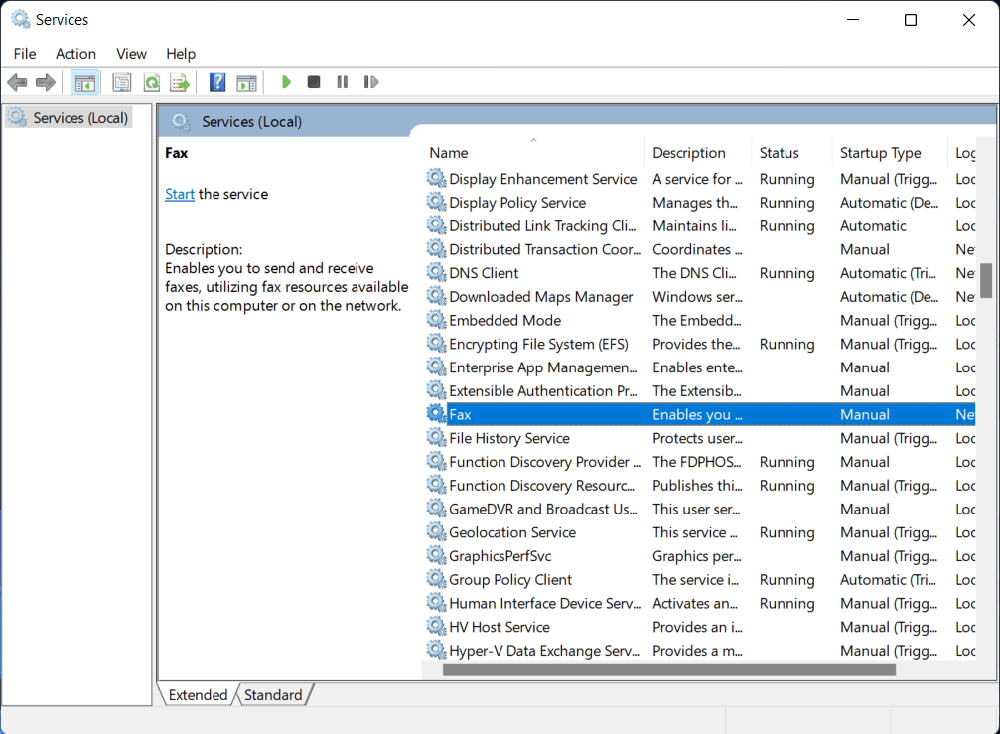
Pēc daudzu Windows 11 operētājsistēmas lietotāju domām, šie pakalpojumi ir visizplatītākie un nesniedz ievērojamas praktiskas priekšrocības.
Kā izdzēst Windows 11
Windows 11 izstrādātāji neiesaka izmantot sistēmas pakalpojumu dzēšanas metodi. Tomēr, ja lietotājs ir pārliecināts, ka nekad datorā neizmantos noteiktu programmu, to var noņemt. Sistēmā ir vairāki veidi, kā noņemt papildu pakalpojumus:
- komandrindas izmantošana;
- izmantojot PowerShell;
- Izmantojot reģistra redaktoru.
Komandrinda
Lai noņemtu neatbilstošas programmas, izmantojot komandrindu, jums ir nepieciešams:
- Vienlaicīgi nospiediet Win un R Keys un izveidojiet komandu ar nosaukumu "Services.MSC ".
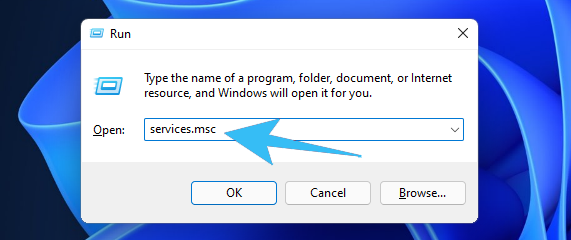
- Pēc tam atlasiet nepieciešamo pakalpojumu, noklikšķinot uz tā ar labo peles pogu, pēc kura ir nepieciešams atvērt sadaļu “Rekvizīti”.
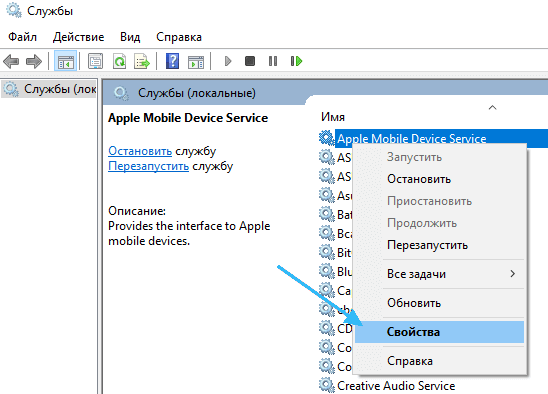
- Tālāk jums jāatrod sadaļa "Vispārīgi", kur varat redzēt lietotājam nepieciešamo pakalpojumu pilnu vārdu.
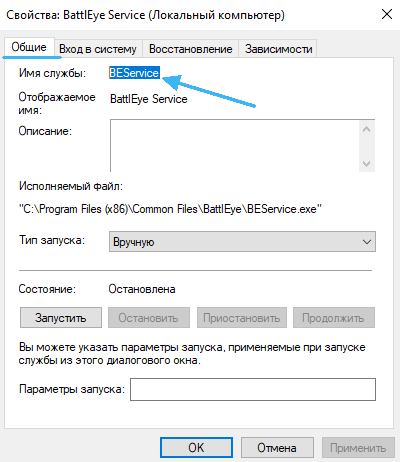
- Pēc tam atveriet sadaļu “Sākt” un sāciet komandu ar nosaukumu “CMD”.
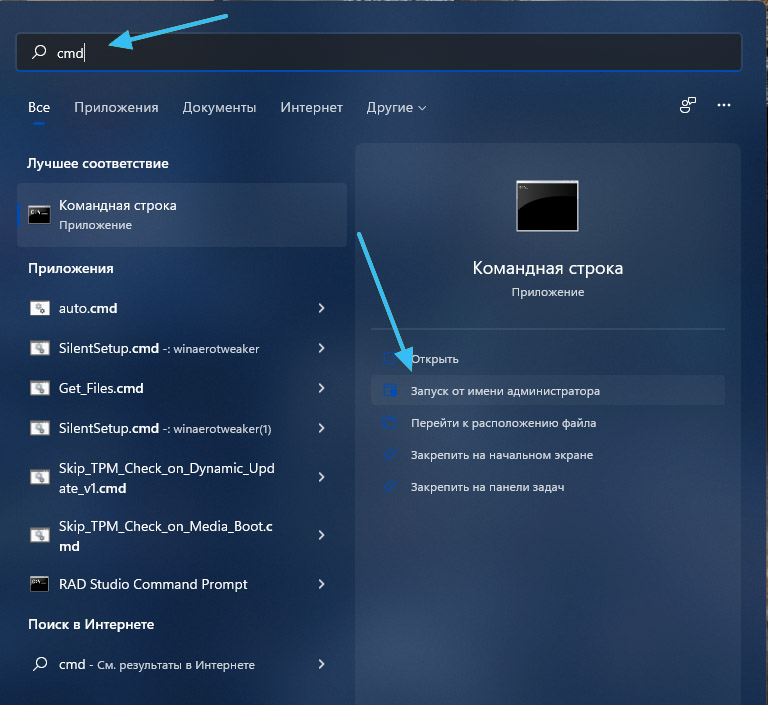
- Visbeidzot, jūs varat noņemt pakalpojumu, izmantojot komandu ar nosaukumu “SC Delete”, pēc kura ir nepieciešams ievadīt visu programmas nosaukumu.
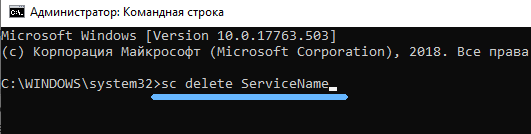
Pēc šīs procedūras veikšanas komandrindā, kā noteikums, lietotājam parādās ziņojums, ka pakalpojuma noņemšana ir veiksmīga.
Powershell
Šī programma ir jāuzsāk, izmantojot sistēmu “Start” administratora vārdā. Lai veiktu pakalpojuma noņemšanas procedūru ar datoru, jums ir nepieciešams:
- Ievadiet komandu ar nosaukumu "Get-Service", ar kuru jūs varat iepazīties ar visiem sistēmas pakalpojumiem un viņu vārdiem.
- Veiciet komandu ar nosaukumu "Stop-Service", pēc tam "Vārds" un komandas nosaukums un, visbeidzot, "Force".
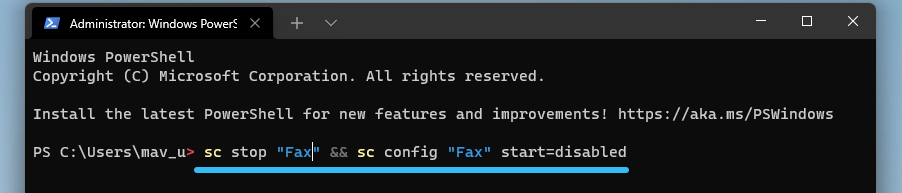
- Tālāk jums jāizpilda komanda "noņemt pakalpojumu", "vārdu" un visu programmas vārdu.
Sīkāku informāciju par šo pakalpojumu var atrast oficiālajā Windows vietnē.
Reģistra redaktors
Ja iepriekš minētās papildu pakalpojumu noņemšanas metodes nav darbojušās, jums jāatsaucas uz šādu metodi:
- Ir nepieciešams vienlaikus nospiest uzvaru un r taustiņus un sākt komandu ar nosaukumu "Regedit".
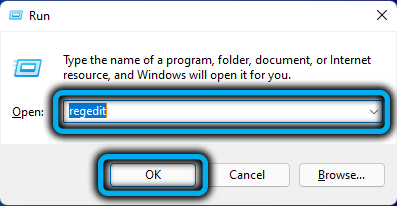
- Tālāk jums vajadzētu iekļūt posmos sadaļā "HKEY_LOCAL_MACHINE", pēc tam noklikšķiniet uz "System", pēc tam "CurrentControlet" un, visbeidzot, "pakalpojumi".
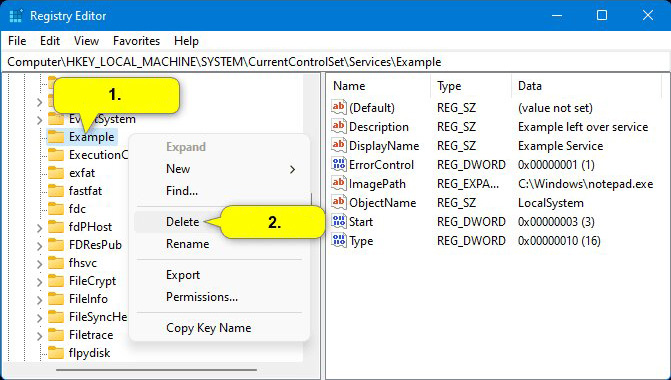
- Izvēlieties nepieciešamo pakalpojumu un noņemiet to.
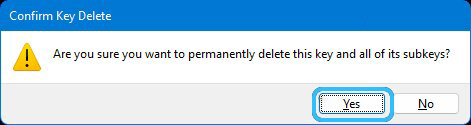
Vai esat saskāries ar nepieciešamību atspējot vai izdzēst pakalpojumu operētājsistēmā Windows 11? Vai jūs piekrītat lietotāju ieteikumiem?

